Skýrslugerð fyrir mörg VSK-skráningarnúmer
Þessi grein útskýrir hvernig á að gera skýrslugerð fyrir margar virðisaukaskattsskráningar (VSK) frá einum lögaðila. Aðgerðin er í boði fyrir eftirfarandi lönd eða svæði:
- Austurríki
- Belgíu
- Tékkland
- Danmörku
- Eistland
- Finnlandi
- Frakklandi
- Þýskalandi
- Ítalíu
- Litháen
- Hollandi
- Noregi
- Pólland
- Spánn
- Svíþjóð
- Sviss
- Bretland
Umfang skýrslugerðar takmarkast við gerð eftirfarandi skýrslna:
Til að fá yfirlit yfir virknina skaltu skoða eftirfarandi TechTalk lotu frá 29. september 2021: VSK-skýrslur fyrir margar skattskrár í einum lögaðila.
Skilyrði
Áður en þú byrjar verður að stilla eftirfarandi forsendur:
- Skattútreikningsþjónusta. Fyrir frekari upplýsingar, sjá Skattaútreikningur.
- Styðja mörg VSK skráningarnúmer. Fyrir frekari upplýsingar, sjá Mörg VSK skráningarnúmer.
Virkjaðu eiginleika í eiginleikastjórnun
Opnið Vinnusvæði>Eiginleikastjórnun.
Í eiginleikalistanum skaltu velja og virkja eftirfarandi eiginleika:
- Intrastat-skýrsla fyrir mörg VSK-skráningarnúmer
- Skýrslugerð ESB-sölulista fyrir mörg VSK-skráningarnúmer
- Flutningur ESB-sölulista út frá skattafærslum eingöngu
- Virðisaukaskattsskýrsla fyrir mörg VSK-skráningarnúmer
Nóta
Ef þú flytur á milli vöruhúsa í mismunandi löndum/svæðum sem eru með skattskráningu verður þú einnig að virkja Skattur í millifærslupöntun lögun og stilla skattútreikningsþjónustuna fyrir skatta í millifærslupöntunum. Fyrir frekari upplýsingar, sjá Stuðningur við skattaeiginleika fyrir millifærslupantanir.
Virkjaðu eiginleika fyrir tiltekinn lögaðila
- Fara til Skattur> Uppsetning> Skattstilling> Skattreikningsbreytur.
- Á Almennt flipi, sett Virkja skattaþjónustu til Já.
- Á flipanum Margar VSK-skráningar er VSK-skýrsla,ESB-sölulisti og Intrastat stillt á Já til að virkja VSK-skýrslugerð, ESB-sölulistaskýrslur eða Intrastat-skýrslur, eftir því sem við á, fyrir valinn lögaðila.
Nóta
Aðeins lands-/svæðisbundnar aðgerðir sem eiga við um land/svæði aðalaðseturs valins lögaðila eru tiltækar. Snið fyrir VSK-skýrslu, ESB-sölulista og Intrastat eru tiltæk fyrir lönd/svæði annarra VSK-skráninga. Önnur lands-/svæðisbundin virkni sem á við lönd/svæði annarra VSK-skráninga er ekki tiltæk fyrir þennan lögaðila.
Setja upp lands-/svæðiseiginleika fyrir margar VSK-skráningar
Fara í Skattur>Setja upp>færibreytur> utanríkisviðskipta.
Á flipanum Eiginleikar lands/svæðis eru settar upp eftirfarandi gerðir lands/svæðis: EU,EFTA eða Þriðja land/svæði.
Eftirfarandi upplýsingar eiga við um skjöl um vöruflutninga milli landa/svæða Evrópusambandsins (ESB), að undanskildum hreyfingum innan sama lands/svæðis (t.d. frá Belgíu til Belgíu):
- Sjálfgefið er að listakóðinn sé ESB-viðskipti og hann er fluttur á ESB-sölulistann.
- Skjöl eru flutt í Intrastat.
Nóta
Ef land/svæði aðalaðseturs lögaðilans er ESB-ríki verður það að vera stillt sem gerð ESB( ekki innanlands) á flipanum Eiginleikar lands/svæðis.
Intrastat-skýrsla fyrir mörg VSK-skráningarnúmer
Setja upp Intrastat fyrir margar VSK-skráningar
Færibreytur Intrastat sem eru tilgreindar fyrir lögaðila eiga við allar skattaskráningar sem settar eru upp í þeim lögaðila.
Fara í Skattur>Setja upp>færibreytur> utanríkisviðskipta.
Á flipanum Intrastat eru færibreyturnar settar upp á eftirfarandi flýtiflipum:
- Almennt: Færslukóðar, starfsmaður, skattayfirvöld.
- Neðri mörk
- Millifærsla
- Athuga uppsetningu
- Sléttunarreglur
- Rafræn skýrslugerð fyrir lönd/svæði
- Stigveldi vörukóða
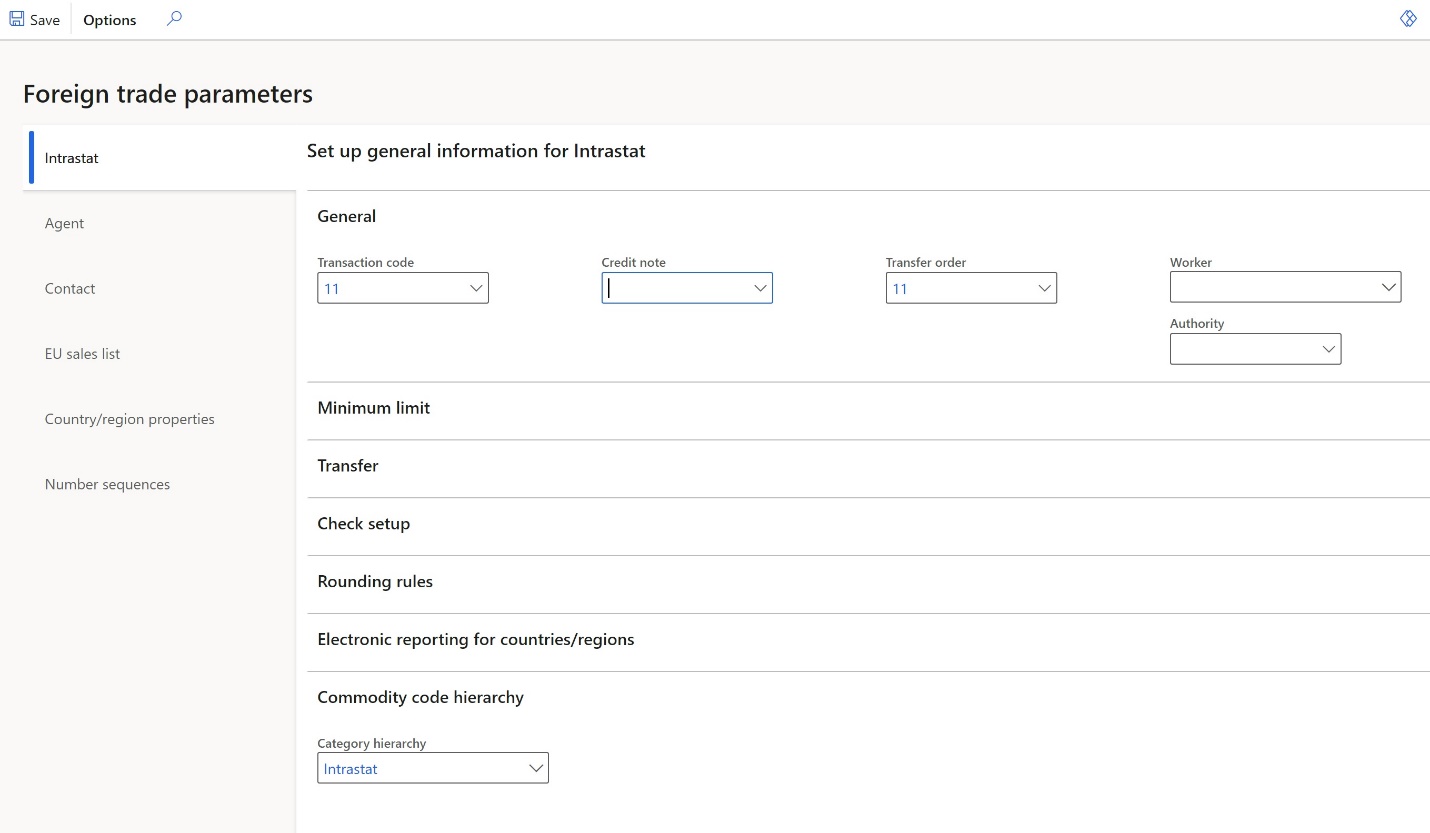
Farið er í Skattagrunnur>Þjöppun>erlendra viðskipta>á Intrastat til að setja upp Intrastat-þjöppunarreglur. Allar skattskráningar eru með sömu uppsetningu fyrir þjöppunarreglur.
Sjá Intrastat yfirlit fyrir frekari upplýsingar um skilgreiningu Intrastat.
Setja upp Intrastat-skýrslusnið
Fara í Skattur>Setja upp>færibreytur> utanríkisviðskipta.
Á flipanum Intrastat á flýtiflipanum Rafræn skýrslugerð fyrir lönd/svæði skal velja Intrastat-skýrslusnið fyrir hvert land/svæði í skattaskráningunni.
Í svæðinu vörpun skrársniðs skal velja snið rafrænnar skýrslugerðar fyrir útflutning Intrastat-skráa. Veljið til dæmis Intrastat (DE) fyrir Þýskaland (DEU).
Í svæðinu Vörpun skýrslusniðs skal velja snið rafrænnar skýrslugerðar fyrir prentanlegt skýrsluútlit, til dæmis velja Intrastat skýrslu.
Gátreiturinn Ýmis gjöld á hvert kílógramm er tiltækur þegar svæðið Land/svæði er stillt á ITA (Ítalía). Veljið þennan gátreit til að reikna gjöld með því að margfalda kostnað hvers kílógramms og þyngd vöru í kílógrömmum. Ef þessi gátreitur er hreinsaður eru ýmis gjöld reiknuð sem prósenta af reikningsupphæðinni. Sjá Ýmis gjöld á kílógramm í Intrastat-skýrslu fyrir frekari upplýsingar.
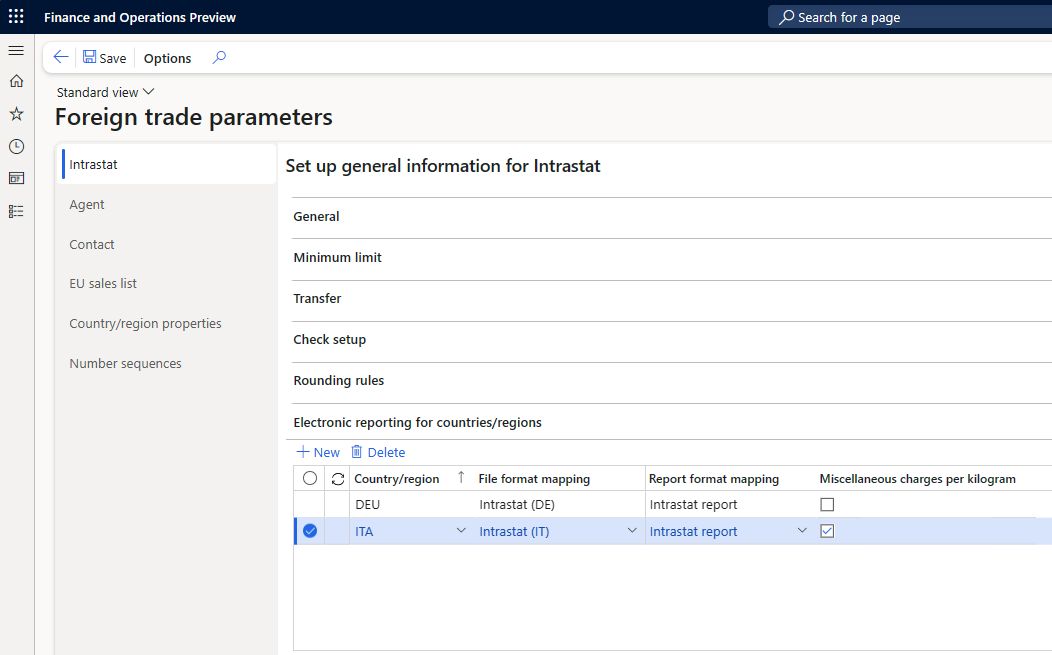
Nóta
Hægt er að velja snið rafrænnar skýrslugerðar ef svæðið ISO-lands-/svæðiskóðar á flýtiflipanum ISO-lands-/svæðiskóðar er autt í þessu sniði.
Eftirfarandi tafla sýnir elstu útgáfur rafrænnar skýrslugerðar sem hægt er að velja snið fyrir.
Útgáfa Land/svæði Snið rafrænnar skýrslugerðar 10.0.19 Öll Intrastat model.version.16 10.0.19 Holland Intrastat (NL).version.1.3 10.0.20 Frakkland Intrastat INTRACOM (FR).útgáfa.13.5
Intrastat SAISUNIC (FR).útgáfa.1.310.0.20 Bretland (Norður-Írland) Intrastat (Bretland).version.1.2 10.0.21 Austurríki Intrastat (AT).version.16.3 10.0.21 Þýskaland INSTAT XML (DE).version.22.9.9 10.0.21 Spánn Intrastat (ES).version.16.7 10.0.21 Svíþjóð Intrastat (SE).version.16.4 10.0.23 Finnland Intrastat (FI).version.2.3 10.0.23 Danmörk Intrastat (DK).version.25.4 10.0.23 Pólland Intrastat (PL).útgáfa.25.5 10.0.25 Belgía Intrastat (BE).version.2.9 10.0.34 Tékkland Intrastat (CZ).version.24.6 10.0.38
10.0.37 - smíða 10.0.1725.25
10.0.36 - smíða 10.0.1695.56Ítalía Intrastat (IT).version.24.36
Fyrir frekari upplýsingar, sjá Hlaða niður ER stillingum frá Global repository of Configuration þjónustu.
Flytja og tilkynna Intrastat
Farðu í Tax>Yfirlýsingar>Utanríkisviðskipti>Intrastat.
Veldu Flytja.
Í Skattskráningarnúmer valglugganum velurðu skattskráningarnúmerið sem á að flytja færslur fyrir og velur síðan Í lagi.
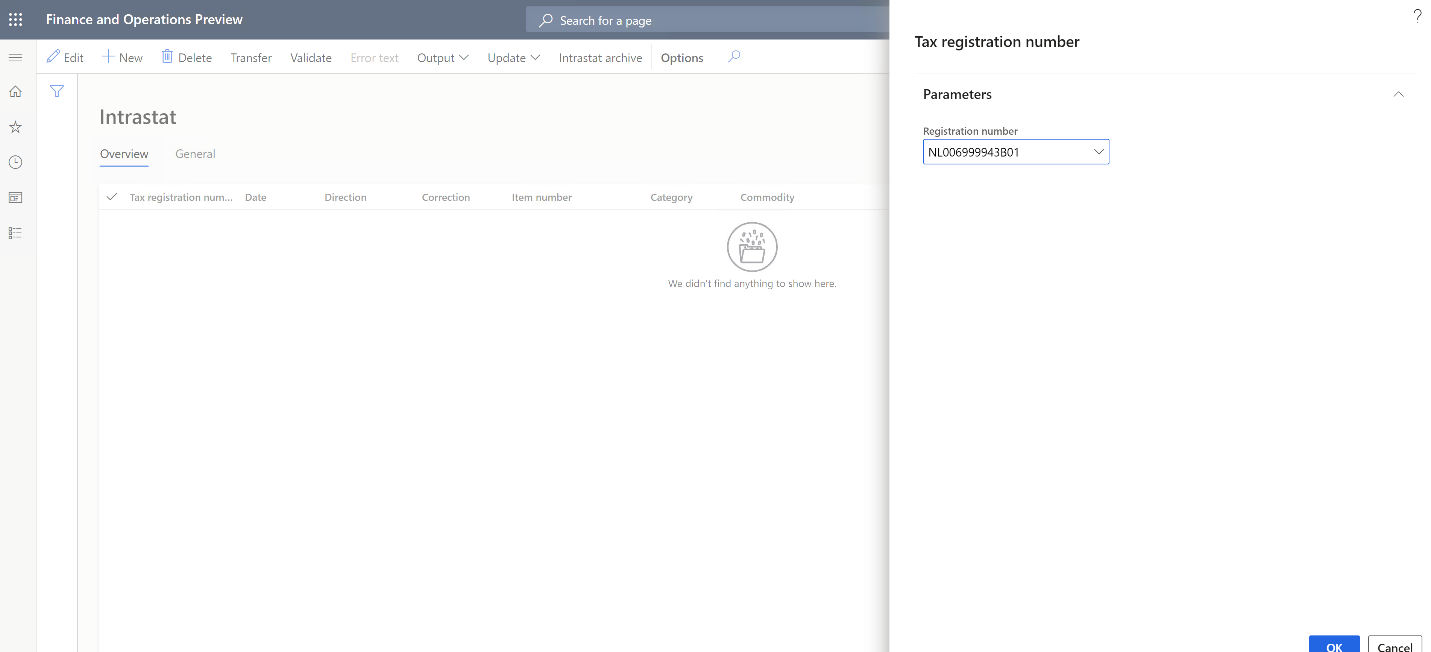
Í Intrastat (Transfer) glugganum skaltu velja skjölin sem á að flytja: Frjáls textareikningur, Reikningur viðskiptavinar, Fylgiseðlar viðskiptavina, Reikningur söluaðila, Vörukvittanir söluaðila, Verkefnareikningur eða Flytjapöntun. Veljið síðan Í lagi.
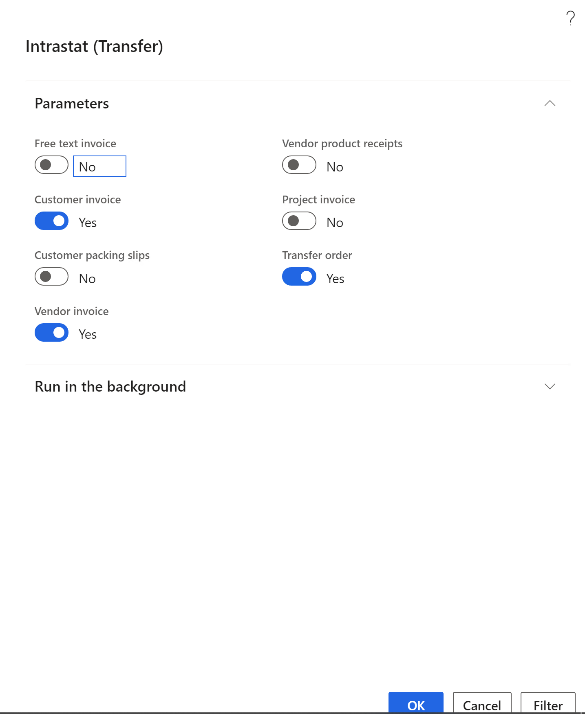
Færslur fyrir valda skattskráningu og skjöl eru flutt. Skoðaðu færslurnar og gerðu þær breytingar sem þarf.
Nóta
Í útgáfum 10.0.19 og 10.0.20 hefur Intrastat Transfer aðgerðin lands-/svæðissértæka rökfræði sem ekki er enn fjallað um í Intrastat millifærsla fyrir margfalt skattauðkenni eiginleika fyrir eftirfarandi lönd/svæði: Tékkland, Finnland, Þýskaland, Ungverjaland, Ítalíu, Lettland, Litháen, Pólland og Spánn.
Veldu Output>Report.
Í Skattskráningarnúmer valglugganum, veldu skattskráningarnúmerið til að búa til Intrastat skýrsluna fyrir og velur síðan Í lagi.
Í Intrastat Report gluggaglugganum, í Frá dagsetningu og Hingað til reitir, tilgreinið tímabilið til að búa til Intrastat skýrsluna fyrir.
Stilltu Búa til skrá möguleikann á Já til að búa til rafræna skýrsluskrá. Síðan, í reitnum Skráarnafn , sláðu inn heiti rafrænu úttaksskrárinnar, ef við á.
Stilltu Búa til skýrslu valkostinn á Já til að búa til Microsoft Excel skýrslu. Síðan, í reitnum Nafn skýrsluskrár , sláðu inn heiti Excel-úttaksskrárinnar, ef við á.
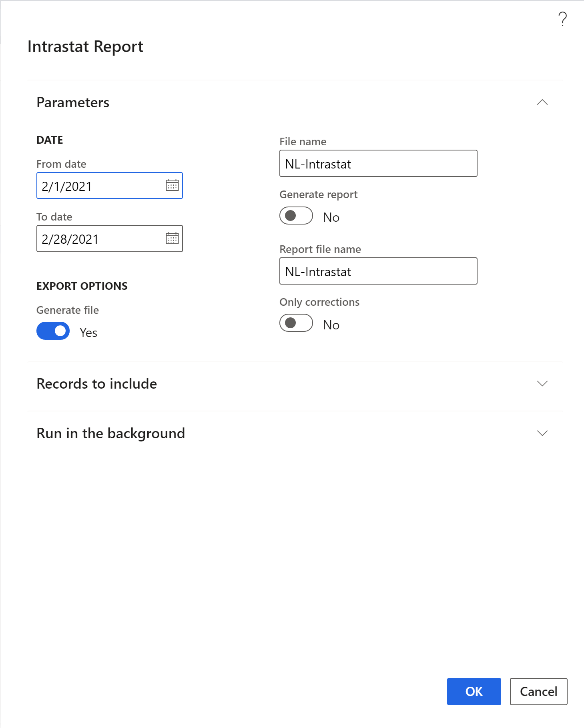
Valmyndin inniheldur einnig lands-/svæðissértæka reiti sem eru nauðsynlegir í lands-/svæðissértæku Intrastat skýrslunni. Stilltu þessa reiti eftir þörfum.
Veldu Í lagi til að stofna skýrsluna.
ESB sölulista skýrslugerð fyrir margar VSK skráningar
Settu upp sölulista ESB
Setja upp VSK-kóða
Farðu í Skattur>Votuskattur>Vattakóðar.
Búðu til einstaka söluskattskóða fyrir hverja skattskráningu þína.
Á Skýrsluuppsetning FastTab, í sölulista ESB , stilltu Útilokaður valkostur til Já ef skattfærslur sem hafa valinn söluskattskóða ættu ekki fært á sölulista ESB.
Í kaflanum Lands-/svæðistegund , í reitnum Lands-/svæðistegund , skal skilgreina skattfærslutegundina fyrir VSK skýrsla: ESB, Innanlands eða Þriðja land.
Þessi stilling er nauðsynleg í sumum löndum/svæðum, eins og Bretlandi.
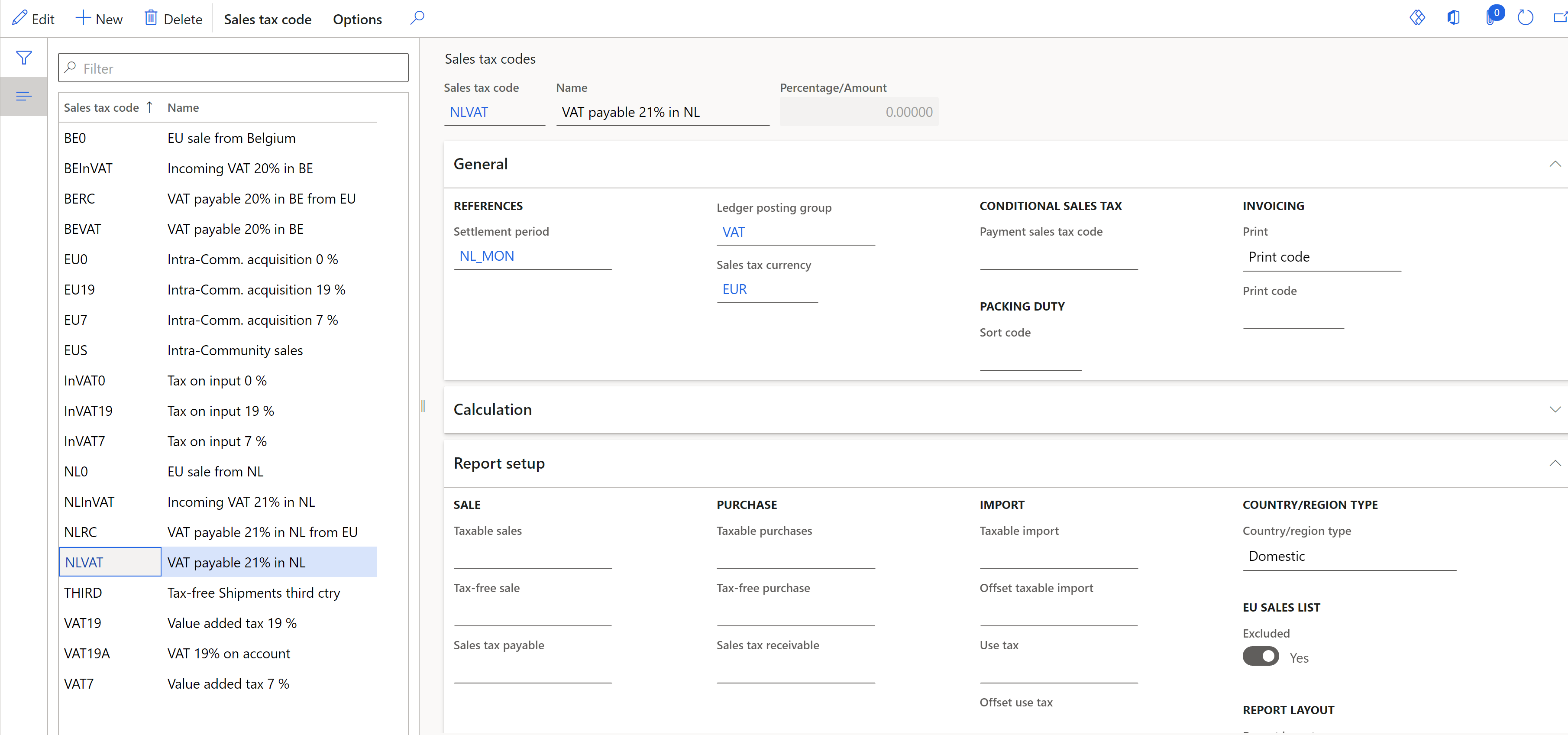
Setja upp VSK-flokka vöru
- Farðu í Tax>Voluskattur>Vöruskattsflokkar.
- Í Tegund skýrslugerðar , veljið skýrslugerðina fyrir ESB sölulistaskýrslugerð: Item, Þjónusta, eða Fjárfesting (fyrir Belgíu).
Settu upp færibreytur sölulista ESB
Allar skattskráningar hafa sömu stillingar fyrir færibreytur sölulista ESB.
- Farðu í Skattur>Uppsetning>Utanríkisviðskipti>Viðskiptabreytur utanríkisviðskipta.
- Á flipanum EU sölulista skaltu setja upp færibreyturnar á Transfer og Námundunarreglur FastTabs.
Nóta
Ef ein af skattskráningum þínum er í Póllandi eða Ungverjalandi (lönd/svæði sem tilkynna um kaup til viðbótar við sölu), stilltu Flytja innkaup möguleikann á Já.
Settu upp skýrslusnið fyrir sölulista ESB
Fara í Skattur>Setja upp>færibreytur> utanríkisviðskipta.
Á flipanum EU sölulista , á Rafræn skýrslugerð fyrir lönd/svæði Hraðflipann, velurðu sölulistaskýrslu í ESB snið fyrir hvert land/svæði skattskráningar þinnar.
Í reitnum Vapning skráarsniðs skal velja ER snið fyrir rafrænt snið sölulistaskýrslu ESB. Til dæmis, fyrir Holland, veldu EU Sales list (NL).
Í reitnum Vapning skýrslusniðs , veldu ER snið fyrir útprentanleg skýrsluútlit. Til dæmis, veldu annað hvort EU sölulisti eftir línum skýrslu eða EU sölulisti eftir dálkum skýrslu.
Í reitnum Tilkynna staðgreiðsluafslátt veljið Já ef flytja þarf staðgreiðsluafsláttinn sem er valinn land/svæði yfir á sölulisti ESB. Veldu Nei ef ekki má flytja valda land/svæði staðgreiðsluafslátt á sölulista ESB. Láttu gildið vera stillt á Sjálfgefið ef gildið sem er tilgreint í Tilkynna staðgreiðsluafslátt reitinn á Transfer FastTab verður að nota á valið land/svæði.
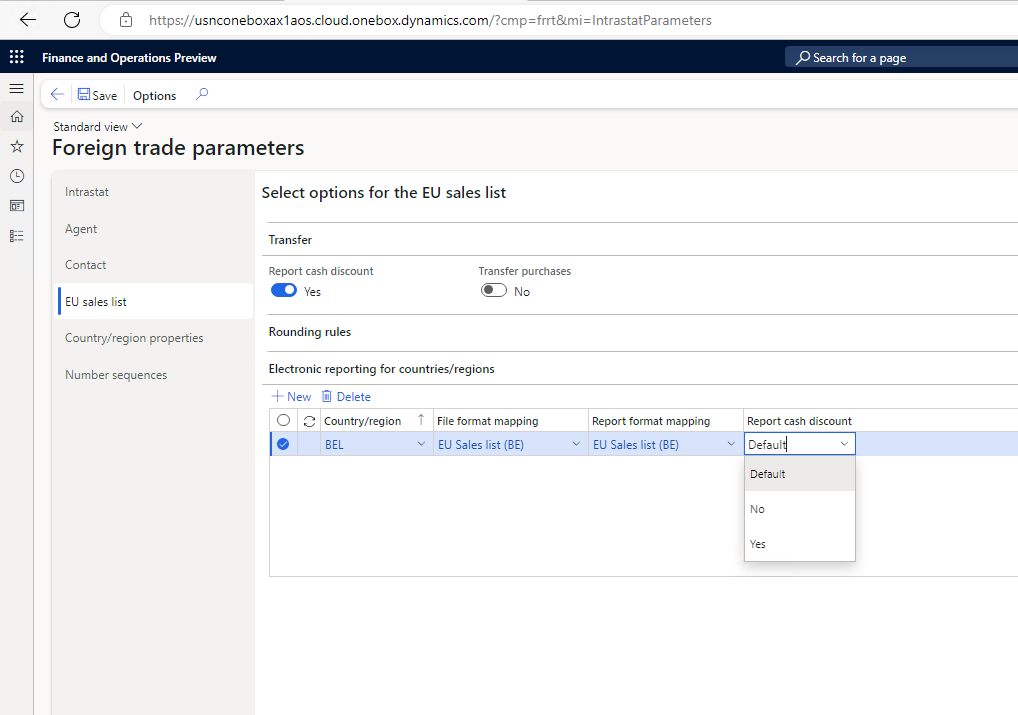
Nóta
Hægt er að velja snið rafrænnar skýrslugerðar ef svæðið ISO-lands-/svæðiskóðar á flýtiflipanum ISO-lands-/svæðiskóðar er autt í þessu sniði.
Eftirfarandi tafla sýnir elstu útgáfur rafrænnar skýrslugerðar sem hægt er að velja snið fyrir.
Útgáfa Land Snið rafrænnar skýrslugerðar 10.0.19 Öll Sölulisti ESB líkan.útgáfa.9 10.0.19 Holland Sölulisti ESB (NL).útgáfa.1.10 10.0.20 Frakkland Sölulisti ESB (FR).útgáfa.1.2 10.0.20 Bretland (Norður-Írland) ESB sölulisti XML (Bretland).version.9.6
Sölulisti ESB TXT (Bretland).útgáfa.9.710.0.21 Austurríki Sölulisti ESB (AT).útgáfa.9.5 10.0.21 Þýskaland Sölulisti ESB (DE).version.9.5 10.0.21 Spánn Sölulisti ESB (ES).útgáfa.9.2 10.0.21 Svíþjóð Sölulisti ESB (SE).version.13.7 10.0.23 Finnland Sölulisti ESB (FI).útgáfa.2.5 10.0.23 Danmörk Sölulisti ESB (DK).version.13.4 10.0.24 Pólland Sölulisti ESB (PL).útgáfa.14.7 10.0.25 Belgía Sölulisti ESB (BE).útgáfa.2.3 10.0.33 Tékkland Sölulisti ESB (CZ).útgáfa.15.9
Flytja og tilkynna sölulista ESB
Farðu í Tax>Yfirlýsingar>Utanríkisviðskipti>Salalista ESB.
Veldu Flytja.
Í Skattskráningarnúmer glugganum, veldu skattskráningarnúmerið sem á að flytja færslur fyrir og velur síðan Í lagi.
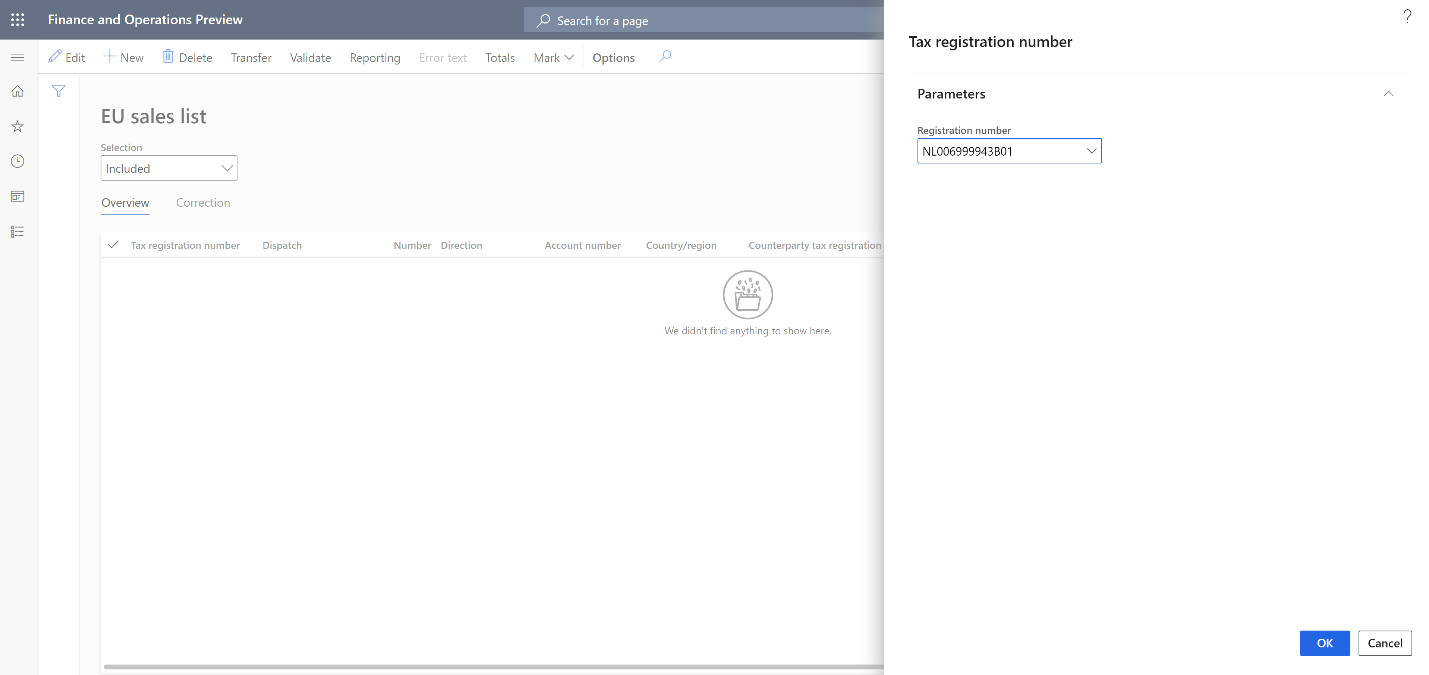
Í Flytja færslur fyrir sölulista ESB valmyndargluggans velurðu skjölin og skýrslugerðina sem á að flytja.
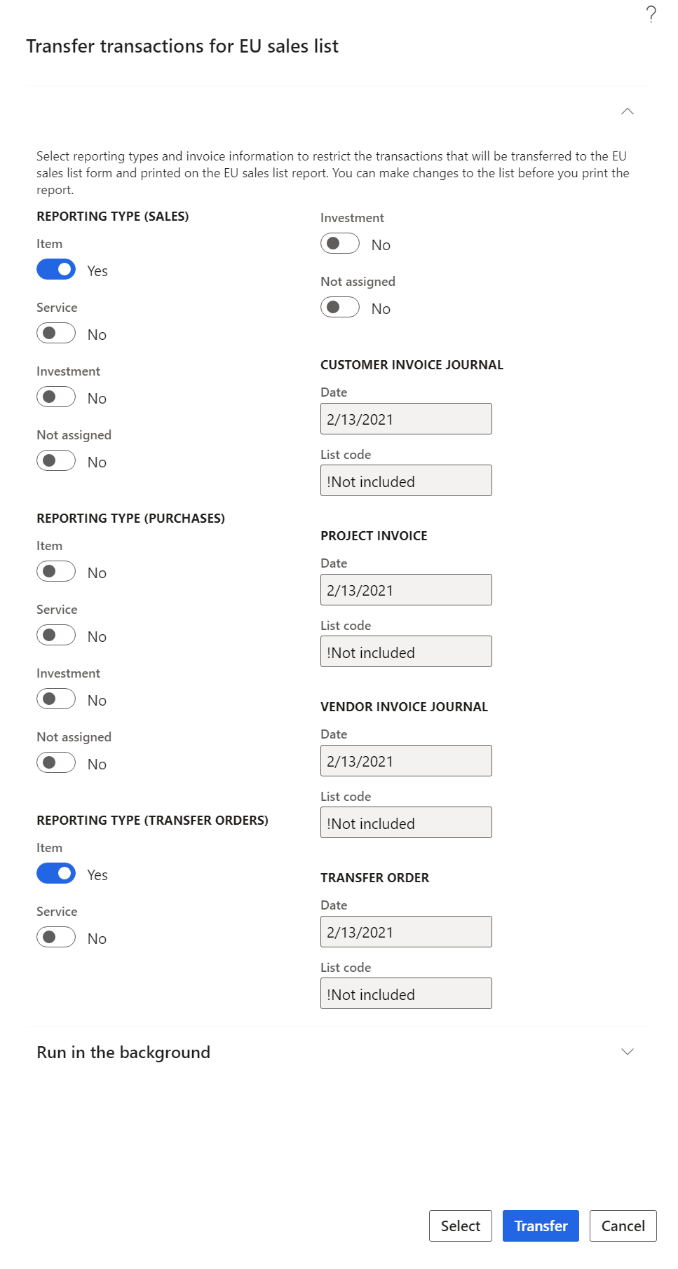
Veljið Veljið til að leiðrétta sjálfgefna síu fyrir færslur sem á að flytja og veljið síðan Flutningur.
Færslur fyrir valda skattskráningu, skjöl og skýrslugerðir eru fluttar. Skoðaðu færslurnar og gerðu þær breytingar sem þarf.
Veljið skýrslugerð.
Í svarglugganum Skattskráningarnúmer skal velja skattskráningarnúmerið sem á að mynda ESB-sölulistaskýrslu fyrir og velja síðan Í lagi.
Í svarglugganum ESB-skýrslugerð , í svæðinu Frá dagsetningu , tilgreinið fyrstu dagsetninguna sem á að búa til ESB-sölulistaskýrslu fyrir.
Stilltu Búa til skrá möguleikann á Já til að búa til rafræna skýrsluskrá. Síðan, í svæðinu Skrárheiti , færið inn heiti rafrænu úttaksskrárinnar.
Stilltu valkostinn Mynda skýrslu á Já til að búa til Excel-skýrslu. Síðan, í reitnum Heiti skýrsluskrár , færið inn heiti úttaks Excel-skrárinnar.
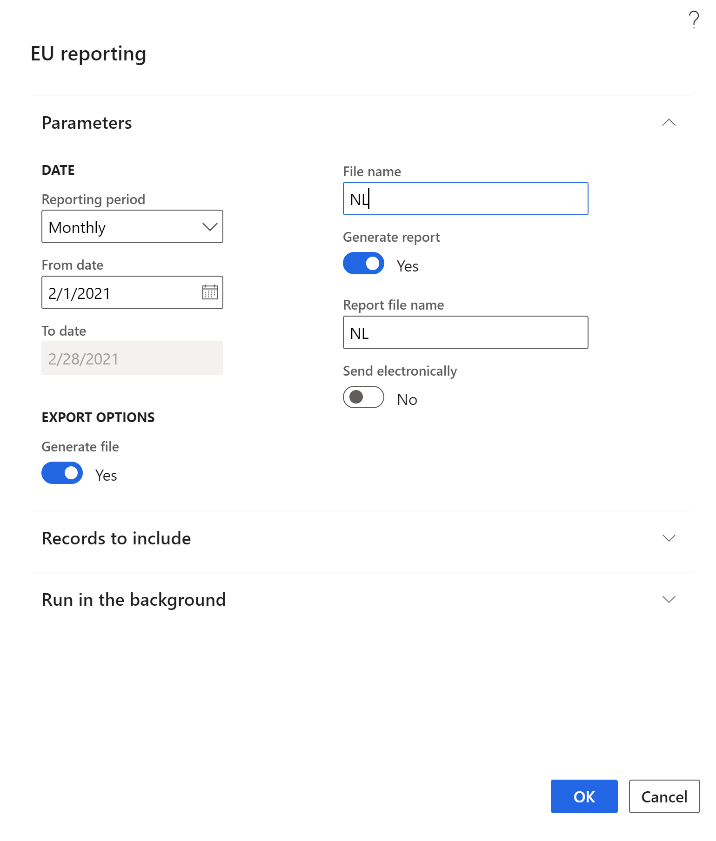
Svarglugginn inniheldur einnig svæði háð landi/svæði sem krafist er í skýrslunni um ESB-sölulista. Stilltu þessa reiti eftir þörfum.
Veldu Í lagi til að stofna skýrsluna.
Skýrslugerð VSK-skýrslu fyrir margar VSK-skráningar
Setja upp fyrir VSK-skýrslugerð
Fara í Tax Setja upp > færibreytur Færibreytur >> fjárhags.
Á flipanum Virðisaukaskattur , á flýtiflipanum Rafræn skýrslugerð fyrir lönd/svæði, skal velja VSK-skýrslusnið fyrir hvert land/svæði skattskráningarinnar.
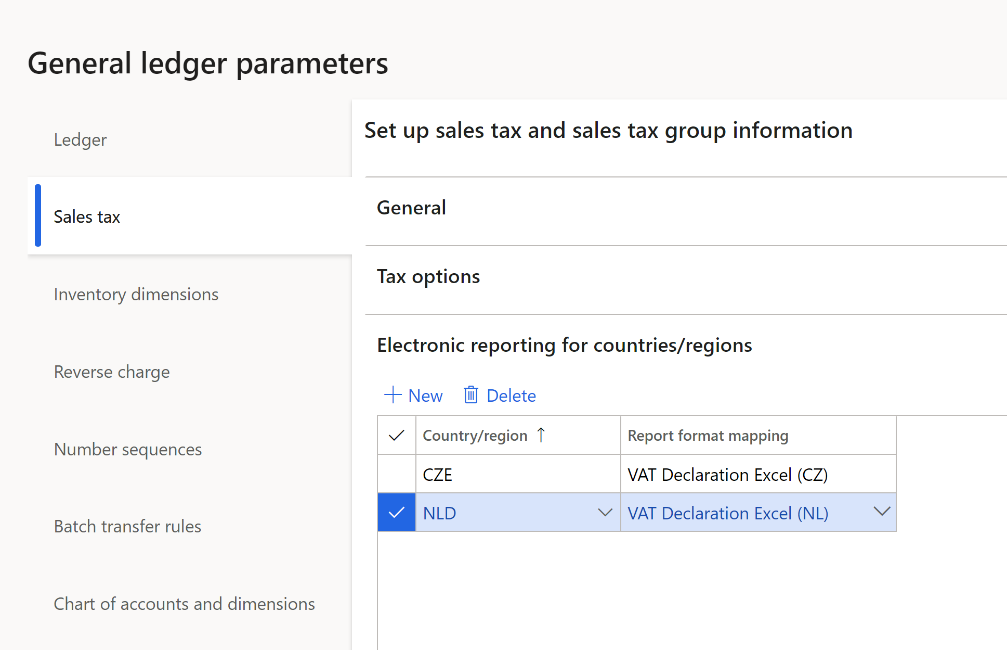
Nóta
Hægt er að velja snið rafrænnar skýrslugerðar ef svæðið ISO-lands-/svæðiskóðar á flýtiflipanum ISO-lands-/svæðiskóðar er autt í þessu sniði.
Eftirfarandi tafla sýnir elstu útgáfur rafrænnar skýrslugerðar sem hægt er að velja snið fyrir. Frekari upplýsingar um hvernig VSK-skýrsla er keyrð fyrir tiltekin lönd/svæði er að finna í tengdri grein.
Útgáfa Land/svæði Snið rafrænnar skýrslugerðar Tengill á grein 10.0.19 Öll Skattskýrsla model.version.85
Skattskýrsla líkan mapping.version.85.13810.0.13 Tékkland VSK-skýrsla XML (CZ).version.64.66
VSK-eftirlitsyfirlýsing XML (CZ).version.64.66.65
VSK-skýrsla Excel (CZ).version.64.66.25VSK-skýrsla (Tékkland) 10.0.19 Holland VSK-skýrsla XML (NL).version.85.14
VSK-skýrsla Excel (NL).version.85.14.17VSK-skýrsla (Holland) 10.0.20 Frakkland VSK-skýrsla Excel (FR).version.85.15 VSK-skýrsla (Frakkland) 10.0.21 Bretland MTD VSK innflutningur líkan kortlagning (UK).version.31.36
Skattskýrsla líkan mapping.version.95.158
VSK-skýrsla Excel (UK).version.32.30.16
VSK yfirlýsing JSON (UK).version.32.31Undirbúa samþættingu við MRD fyrir VSK 10.0.21 Svíþjóð VSK-skýrsla XML (SE).version.95.11
VSK-skýrsla Excel (SE).version.95.11.13VSK-skýrsla (Svíþjóð) 10.0.21 Sviss Skattskýrsla model.version.96
Skattskýrsla líkan mapping.version.96.164
XML VSK-skýrsla (CH).version.96.16
VSK-skýrsla Excel (CH).version.96.16.9VSK-skýrsla (Sviss) 10.0.22 Austurríki VSK-skýrsla XML (AT).version.101.23
VSK-skýrsla Excel (AT).version.101.23.17VSK-skýrsla (Austurríki) 10.0.23 Þýskaland XML VSK-skýrsla (DE).version.101.16
VSK-skýrsla Excel (DE).version.101.16.12VSK-skýrsla (Þýskaland) 10.0.21 Noregur Skattskýrsla model.version.112
Skattskýrslulíkan mapping.version.112.192
VSK-skýrsla XML (NO).version.112.54
VSK-skýrsla Excel (NO).version.112.54.39VSK skil með beinni skil til Altinn 10.0.23 Spánn VSK-skýrsla TXT(ES).version.101.28
VSK-skýrsla Excel (ES).version.101.28.17VSK-skýrsla (Spánn) 10.0.25 Danmörk VSK-skýrsla Excel (DK).version.101.8
VSK-skýrsla XML (DK).version.101.15.7VSK-skýrsla (Danmörk) 10.0.29 Pólland Stöðluð endurskoðunarskrá (SAF-T).version.129
Stöðluð endurskoðunarskrá líkan mapping.version.131.283
JPK-V7M XML snið (PL) .version.129.221
JPK-V7M Excel snið (PL) .version.129.221.70VSK-skýrsla (Pólland) 10.0.36 Eistland Skattskýrsla model.version.150
Skattskýrslulíkan mapping.version.150.317
VSK-skýrsla XML (EE).version.150.21
VSK-skýrsla Excel (EE).version.150.21.17VSK-skýrsla (Eistland) 10.0.39 Ítalía Skattskýrsla model.version.153
Vörpun skattskýrslulíkans (IT).version.153.320.4
VSK skýrsla PDF (IT).version.153.19Skilgreina og tilkynna ítalskar VSK-bækur 10.0.41 Litháen Skattskýrsla model.version.156
Skattskýrsla líkan mapping.version.156.329
VSK-skýrsla XML (LT).version.156.10
VSK-skýrsla Excel (LT).version.156.10.9VSK-skýrsla fyrir Litháen (FR0600) Nóta
VSK-skýrsla Póllands (JPK-V7) er aðeins studd af virkni rafrænna skilaboða. Nánari upplýsingar eru í VSK-skýrsla með afgreiðslukössum (JPK-V7, VDEK).
Mynda VSK-skýrslu fyrir margar VSK-skráningar
Fara í VSK-skýrslur>>Virðisaukaskattskýrsla>fyrir jöfnunartímabil.
Í svarglugganum Virðisaukaskattsskýrsla fyrir jöfnunartímabil , í svæðinu Uppgjörstímabil, er jöfnunartímabil valið.
Í svæðinu Frá dagsetningu skal tilgreina fyrstu dagsetninguna sem á að mynda VSK-skýrslu fyrir.
Í svæðinu VSK-greiðsluútgáfa skal velja eitt af eftirfarandi gildum:
- Original: Mynda skýrslu fyrir VSK-færslur upphaflegu VSK-greiðslunnar eða áður en VSK-greiðslan er mynduð.
- Leiðréttingar: Mynda skýrslu fyrir VSK-færslur allra síðari VSK-greiðslna á tímabilinu.
- Samtalslisti: Mynda skýrslu fyrir allar VSK-færslur fyrir tímabilið, þar á meðal frumrit og allar leiðréttingar.
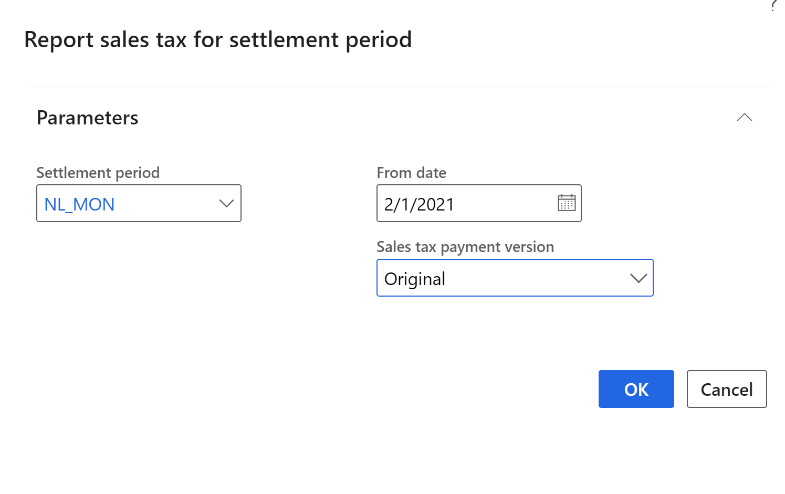
Veldu Í lagi til að stofna skýrsluna.
Athugasemdir
Væntanlegt: Á árinu 2024 munum við hætta með GitHub-mál sem ábendingaleið fyrir efni og skipta því út fyrir nýtt ábendingakerfi. Frekari upplýsingar er að finna hér: https://aka.ms/ContentUserFeedback.
Senda inn og skoða endurgjöf fyrir